
Obsah:
- Autor John Day [email protected].
- Public 2024-01-30 08:24.
- Naposledy změněno 2025-01-23 14:38.

Prohlášení
PŘEČTĚTE SI TO PRVNÍ
Tento instruktáž podrobně popisuje projekt, který využívá síťové napájení (v tomto případě UK 240VAC RMS), přičemž byla věnována maximální pozornost používání bezpečných postupů a dobrých zásad designu, vždy existuje riziko potenciálně smrtelného úrazu elektrickým proudem při práci s těmito napájecími napětími a pro za které autor nemůže přijmout žádnou odpovědnost, pokud při sledování jeho obsahu dojde ke zranění osob nebo poškození majetku. V důsledku toho tento projekt provádíte na vlastní riziko.
Preambule
Tento článek, devátý v řadě o domácí automatizaci, dokumentuje, jak vytvořit a integrovat síťový ovladač IoT Sonoff 10A do stávajícího systému domácí automatizace, včetně všech potřebných softwarových funkcí, které umožní úspěšné nasazení v domácím prostředí.
Úvod
Jak bylo uvedeno výše, tento instruktáž podrobně popisuje, jak vytvořit a integrovat síťový ovladač IoT pomocí Sonoff 10A od iTead. Samotné zařízení je uváděno jako hodnocené pro 10amp @ 90 ~ 250VAC, nicméně tato implementace jej deprimuje na 5amp přes pojistkovou zástrčku zajišťující hlavní britskou dodávku 240VAC RMS.
Metodika návrhu se bezproblémově integruje do sítě IoT založené na MQTT/OpenHAB, podrobně popsané v této sérii o domácí automatizaci, která staví na znovu použitém kódu převzatém zde. Dokáže také zvládnout ztrátu jakéhokoli prvku sítě IoT a je plně možné jej provozovat samostatně. V samostatném režimu je ovládání zařízení dosaženo jednoduchým stisknutím ovládacího tlačítka v horní části skříně, které přepíná výstup napájení.
Aby bylo možné toto místní ovládání zařízení Sonoff povolit, GPIO14 se vytáhne z pouzdra a použije se jako spouštěcí vstup. Aby byla zajištěna bezpečnost, je tento vstup napájen obvodem optočlenu a umístěn v plastovém pouzdru tak, aby obsluha nebyla nikdy vystavena síťovému napájecímu napětí.
Nakonec próza také nastiňuje, jak přeprogramovat zařízení ESP8266 v Sonoff 10A pomocí Arduino IDE a poskytuje úplné detaily obvodu zařízení, které lze použít ke spolehlivému programování cílového kódu.
Jaké díly potřebuji?
Síťový ovladač Sonoff
- 1 sleva na Sonoff 10A zde
- 1 off 7805L 5v regulátor napětí zde
- 1 off 240/6VAC 1,5VA transformátor zde
- Zde 2 off 0,1 keramických kondenzátorů
- 1 off 1000uF @25v elektrolytický kondenzátor zde
- 1 off Bridge usměrňovač 2W01 zde
- Zde 2 odpory 4K7
- 1 off 330R rezistor zde
- 1 tlačítko SPST zde
- 1 off Mulitcomp BM12W ABS skříň zde
- 1 off optočlen TIL111 zde
- 1 off 3-Way terminal block here
- 1 off 2cestný kódovaný konektor molex zde/zde
- 1 off 3cestný kódovaný konektor molex zde/zde
- 1 off 5cestný kódovaný konektor molex zde/zde
- 1 off 5-Way molex pins here
- 1 sleva na Winbond SPI Flash (W25Q32FVSIG) zde
- 1 off 20mm držák pojistek + krytka zde
- Zde 1 vypnutá 20mm rychlá pojistka 500mA
- 2 z Polyamidových kabelových průchodek zde
- 1 off UK síťová zástrčka (BS1363/A) zde
- 1 mimo hlavní zásuvku ve Velké Británii (BS1363/A) zde
- 7 ks nylonových šroubů M3 16 mm CS (včetně 10 ks matic) zde/zde
- Zde 2 kravaty na zip
- Zde 1 off veroboard (rozteč 0,1 ")
- Zde 1 kus z pocínovaného měděného drátu různé délky 22 swg
- Zde 1 slevu ze síťového kabelu 3M White UK
- Zde se krimpuje 10 soketů zásuvky Molex
Sonoff Programátor
- 1 vypnutý regulátor napětí LD33CV 3v3 zde
- 1 sleva na chladič TO-220 zde
- 1 sleva na vložení chladiče zde
- 1 off 10uF @16v elektrolytický kondenzátor zde
- 1 off 0,1 keramický kondenzátor zde
- 1 vypnuto tlačítko SPDT zde
- Zde 1 vypnutý odpor 4K7
- 1 off 2cestný kódovaný konektor molex zde/zde
- 1 off 3cestný kódovaný konektor molex zde/zde
- Zde se krimpuje 5 off zásuvka Molex
- 1 off 6-Way molex socket here
- 1 vypnuto tlačítko SPST zde
- 1 off 2,1 mm PSU socket here
- Zde 1 off veroboard (rozteč 0,1 ")
- 1 z USB na sériový adaptér (FTDI) zde
Jaký software potřebuji?
- Arduino IDE 1.6.9 zde
- Arduino IDE nakonfigurováno pro programování ESP8266. Viz zde; Nastavení Arduino IDE k programování ESP8266-01
Jaké nástroje potřebuji?
- Páječka,
- Vrták a různé bity (včetně stupňovité frézy pro kabelové průchodky a ovládacího tlačítka),
- Šroubováky (různé),
- Nastavitelné klíče (dva off, šířka čelistí> 25 mm, pro kabelové průchodky),
- Soubory (různé),
- Robustní svěrák,
- Horkovzdušná pistole,
- DMM (nejlépe CAT IV).
Jaké dovednosti potřebuji?
- Dobrá znalost elektroniky a domácí elektrické bezpečnosti/designu/zapojení atd.,
- Znalost Arduina a jeho IDE,
- Dobré výrobní dovednosti (pájení, pilování, vrtání atd.),
- Trochu trpělivosti,
- Trochu porozumění vaší domácí síti.
Pokrytá témata
- Úvod
- Přehled obvodu
- Sonoff RetroMods
- Podrobnosti o konstrukci a montáži
- Programovací adaptér Sonoff
- Přehled softwarového systému
- Přehled softwaru
- Konfigurace OpenHAB
- Testování vašeho zařízení IoT
- Závěr
- Použité reference
Odkazy na sérii
K části 8: Snímač teploty a vlhkosti WiFi internetu věcí. Část: 8 IoT, domácí automatizace
K části 10: IR dálkové ovládání přes IoT. Část 10 IoT, domácí automatizace
Krok 1: Přehled obvodu
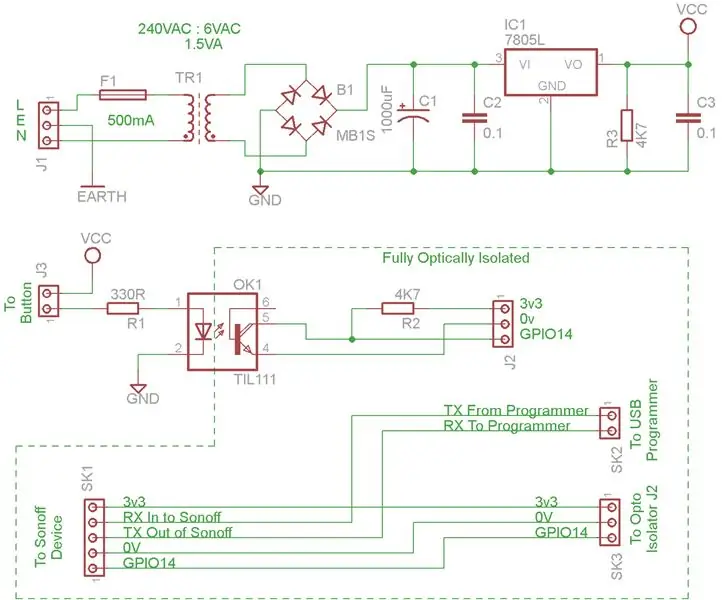



Přehled
Jak již bylo zmíněno v úvodu výše, aby bylo možné lokálně zapnout a vypnout síťový ovladač, byl vyžadován vstup do palubního modulu ESP8266 společnosti Sonoff. Zavedení takového externího vstupu vyžaduje porušení krytu Sonoff ABS, a proto vzniká potenciální nebezpečí úrazu elektrickým proudem. Abych to překonal, použil jsem optickou izolaci tak, že neexistuje možnost vystavení síťové elektřině mimo kryt systému síťového ovladače.
Následuje popis obvodů opto-izolace (na obrázku 1 výše).
Podrobnosti o obvodu
Obvod opto-izolace přijímá své napájení přímo ze sítě připojené k jednotce. 240 VAC RMS se aplikuje na krokový/izolační transformátor TR1 přes J1 a pheonix kontakt MKDSN2, 5/3-5,08 polyamidový 3-cestný terminál dimenzovaný na 16 A při 400 V schopný nést kabel 2,5 mm (sq) CSA a F1 a 500 mA 20 mm rychlá pojistka. 6VAC dostupný na sekundárních vinutích TR1 je plně vlněný usměrněný diodovým můstkem B1.
Tento plný vlnový usměrněný výstup je poté stabilizován a regulován bočníkovým regulátorem řady C1, C2 C3, R3 a IC1 a 7805L, což poskytuje dobrou a čistou napájecí lištu 5V.
5v kolejnice se pak používá k ovládání vstupu do optoizolátoru OK1 a TIL111 pomocí externě namontovaného bílého tlačítka SPST připojeného přes J3. Výstup TIL111 je propojen se vstupem Sonoff GPIO14 přes odpor R2 a 4K7. Tím je dosaženo lepší izolace než 340 V (tj. Špičkové napětí = (240 VAC*sqroot (2))).
Krok 2: Sonoff RetroMods



Aby bylo možné integrovat zařízení Sonoff 10A, je nutné provést některé retrospektivní úpravy.
Prvním je přidání 5směrného 0,1 rozteče molexového konektoru, jak je znázorněno na obrázku 1 výše. To umožňuje přístup k GPIO14 na Sonoff, jakmile byl ochranný kryt nahrazen, jako na obrázcích 2 a 3 výše.
I když to není uvedeno výše, také jsem vytáhl sériové linky TX/RX, aby bylo možné programovat in-situ (viz kabelový svazek SK1..3 v kroku 1 výše).
Druhou úpravou je zvětšit velikost zařízení SPI Flash z výchozích 1 MB na 4 MByt, což má poskytnout dostatečný prostor pro ukládání souborů webového serveru IoT do formátu SPIFFS.
Zakoupil jsem flash zařízení SMD SPI (W25Q32FVSIG) z Ebay zde
Abych vyměnil blesk, dočasně jsem odstranil LED diodu Sonoff, jako na obrázku 4, aby byl zajištěn lepší přístup k zařízení SMD. K odpájení blesku jsem použil horkovzdušnou pistoli, jak ukazuje obrázek 5 výše. Poté znovu pájet jak 4 MByte Flash, tak LED (obr. 6).
Krok 3: Podrobnosti o konstrukci a montáži




Síťový ovladač jsem uzavřel do ABS boxu Mulitcomp BM12W (obrázek 1 výše). Tento kryt má izolované mosazné vložky M3, které umožňují víceúrovňový přístup k jednotce, aniž by byly ohroženy upevňovací závity, takže je možné v případě potřeby vyměnit vnitřní pojistku nebo lze v průběhu času provést vnitřní kontrolu (totéž nelze říci o zařízení Sonoff, které je ve skutečnosti jednorázové pouze zavírání pomocí automatických výčepních zařízení).
Primárního odlehčení tahu síťového napájecího kabelu bylo dosaženo pomocí bílé kabelové vývodky M16 Nylon/Polyamid 6/6, která podporuje kabelové OD min/max 5 mm/10 mm.
Sekundární odlehčení tahu bylo zajištěno jediným stahovacím páskem umístěným na kabelu v případě nadměrného namáhání a selhání kabelové průchodky, stahovací pásek udrží kabel na svém místě.
Abych namontoval kabelové průchodky a poskytl dostatečný prostor pro montáž sonoffové a optoizolační elektroniky, svlékl jsem vnitřní montážní žebra desky plošných spojů, jak je uvedeno výše (obrázek 2).
Veškerá elektronika byla bezpečně namontována pomocí nylonových CS šroubů M3, aby byla zajištěna izolace s vnějším pláštěm. Opto-izolační elektronika je namontována s 5 upevňovacími body, aby byla zajištěna dobrá mechanická pevnost v případě pádu jednotky, čímž se zabrání tomu, aby hmotnost izolačního transformátoru přerušila obvod veroboardu.
Napájení jednotky bylo dosaženo pomocí britského standardního barevně kódovaného bílého 3žilového síťového izolovaného síťového vícežilového (32/0,2 mm čtverečního) kabelu 1 mm (sq) CSA. s OD 7,2 mm schopným nést 10 A.
Jednotka byla připojena k síťovému napájení ve Velké Británii (240 VAC RMS) přes standardní 3kolíkovou bezpečnostní zástrčku (BS 1363/A) schválenou. Zástrčka byla jištěna při 5A.
Všechny síťové napájecí kabely k optoizolačnímu obvodu byly připojeny přes kontakt pheonix MKDSN2, 5/3-5,08 polyamidové svorky dimenzované na 16 A při 400 V schopné nést kabel 2,5 mm (sq) CSA, čímž je zajištěna dostatečná kapacita pro dva kabely v každou pozici.
Žádné síťové kabely nebyly pocínované, pouze zkroucené, aby se zabránilo roztažení jader před vložením do konektorového bloku. Cínování síťových kabelů je nebezpečný postup, protože pájka se po čase „uvolní“a nakonec způsobí ztrátu kabelu v bloku konektorů.
Poznámka:
- OD = vnější průměr.
- VAC = střídavý proud voltů
- RMS = Root Mean Square
- CSA = průřezová oblast
- CS = Counter Sunk
Krok 4: Sonoff Programming Adapter



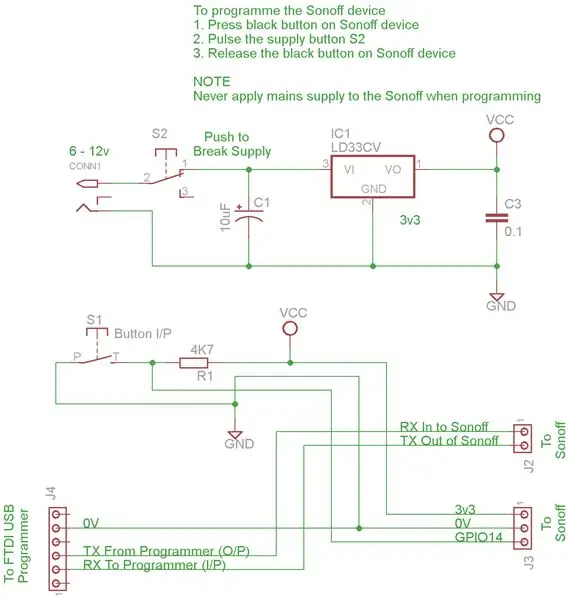
Při přeprogramování Sonoff 10A prostřednictvím Arduino IDE je třeba vzít v úvahu dva aspekty;
- Konfigurace vašeho Arduino IDE pro programování ESP8266,
- Akt programování samotného hardwaru.
Konfigurace vašeho Arduino IDE pro programování ESP8266
Chcete-li nakonfigurovat své Ardino IDE, postupujte podle zde uvedených pokynů Nastavení Arduino IDE k programování ESP8266-01
Programování hardwaru
Toto je vícestupňový proces jako ve všech případech s ESP8266. Zde je výkon Sonoff na desku přiveden prostřednictvím externího stabilizovaného stejnosměrného napájení 3v3 a NE ze síťového napájení. K odesílání a přijímání dat do a ze Sonoff bude vyžadováno zařízení USB na sériové připojení. Připojte TX a RX podle obrázku 2 a 4.
Kroky programování (obecné)
- Nejprve zajistěte, aby na Sonoff nebylo připojeno žádné externí síťové napájení,
- Stiskněte a podržte tlačítko na zařízení Sonoff. (obrázek 1 výše, označené tlačítko pro opakované blikání),
- Na kolík 1 použijte externí napájení DC 3v3 (obr. 2 výše),
- Uvolněte tlačítko Sonoff,
- Zařízení lze nyní přeprogramovat obvyklým způsobem prostřednictvím Arduino IDE.
Aby to bylo trochu snazší, vytvořil jsem výše uvedené programovací zařízení (obrázky 3 a 4), které bylo propojeno se Sonoffem pomocí kabelového svazku SK1… 3 (jak je popsáno v tomto instruktabilním kroku 1.). To umožnilo snadnější programování ESP8266. Poskytl také způsob testování GPIO14 jako vstupu pomocí R1 a 4K7 pull up rezistoru a tlačítka S1.
Pomocí výše uvedeného programovacího zařízení (obrázky 3 a 4) Programovací kroky jsou,
- Stiskněte a podržte tlačítko re-flash na Sonoff,
- Pulzujte napájení 3v3 na okamžik stisknutím S2,
- Uvolněte tlačítko re-flash,
- Zařízení lze nyní naprogramovat.
POZNÁMKA - VAROVÁNÍ
Za žádných okolností by nemělo být během přeprogramování Sonoff napájeno ze sítě
Krok 5: Přehled softwarového systému
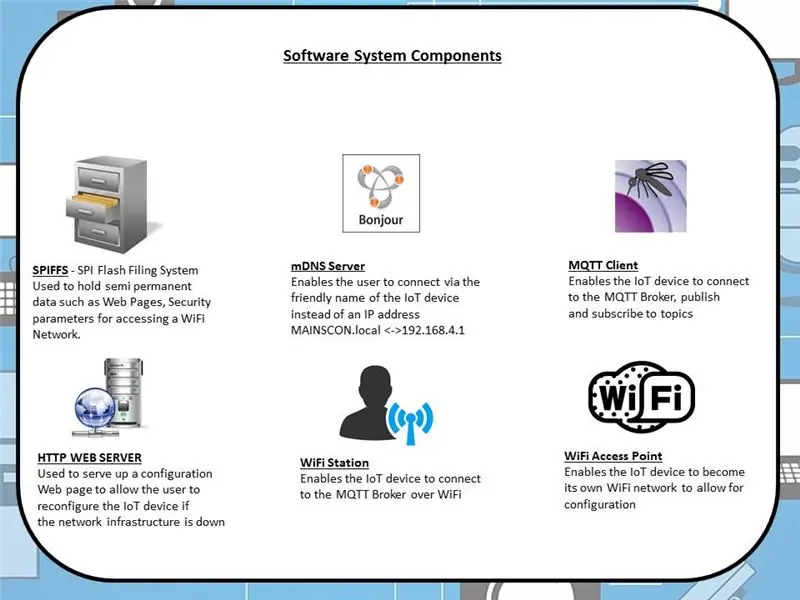
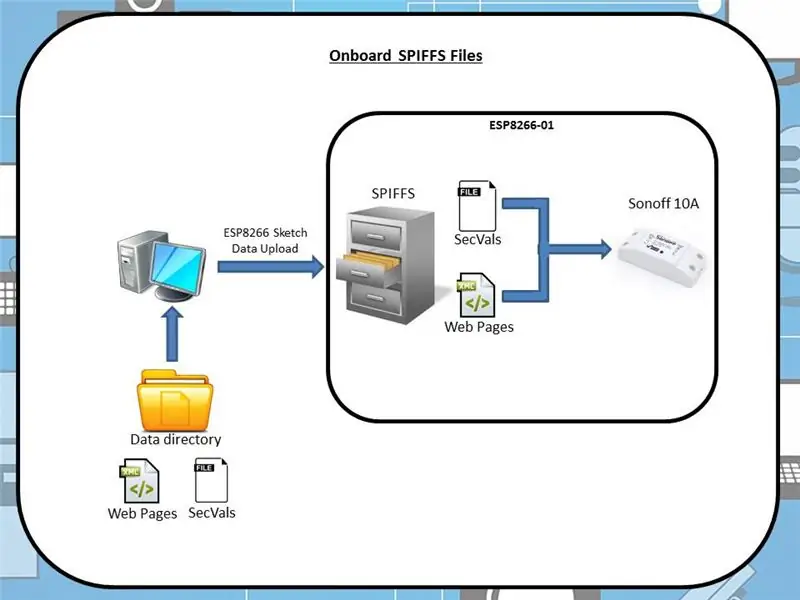
Toto zařízení IoT Mains Controller z velké části obsahuje stejných šest klíčových softwarových komponent jako v Instructable WiFi IoT Temperature and Humidity Sensor. Část: 8 IoT, domácí automatizace a ukázáno na obrázku 1 výše, s určitým přizpůsobením.
SPIFFS
Toto je (upgradováno na 4 MBytes) integrovaný SPI Flash Filing System a slouží k uchování následujících informací (viz obr. 2 výše);
- Ikony a html 'Hlavní stránka konfigurace síťového ovladače': Obsluhuje zařízení IoT, když se nemůže připojit k vaší WiFi síti IoT (obvykle kvůli nesprávným bezpečnostním informacím) a poskytuje uživateli prostředky pro vzdálenou konfiguraci síťového ovladače bez potřeba přeprogramovat nebo nahrát nový obsah SPIFFS.
- Informace o zabezpečení: Obsahuje informace používané při zapnutí zařízením IoT k připojení k vaší síti IoT WiFi a MQTT Broker. Informace odeslané prostřednictvím „domovské stránky konfigurace hlavního ovladače“jsou zapsány do tohoto souboru („secvals.txt“).
Poznámka: Chcete -li nejprve nastavit zařízení, podívejte se zde na úplné podrobnosti o tom, jak používat SPIFFS s Arduino IDE.
mDNS server
Tato funkce je vyvolána, když se zařízení IoT nepodařilo připojit k vaší WiFi síti jako WiFi stanice a místo toho se stalo přístupovým bodem WiFi, něco podobného domácímu WiFi routeru. V případě takového routeru byste se k němu obvykle připojili zadáním IP adresy například 192.168.1.1 (obvykle vytištěné na štítku nalepeném na krabici) přímo do adresního řádku prohlížeče, načež byste obdrželi přihlašovací stránku pro zadání uživatelské jméno a heslo, které vám umožní konfigurovat zařízení. Pro ESP8266 v režimu AP (režim přístupového bodu) je zařízení standardně nastaveno na IP adresu 192.168.4.1, avšak při spuštěném serveru mDNS stačí do lišty URL prohlížeče zadat přátelské jméno „MAINSCON.local“. „Domovská stránka konfigurace síťového ovladače“.
Klient MQTT
Klient MQTT poskytuje všechny potřebné funkce; připojte se ke své síti IoT broker MQTT, přihlaste se k odběru témat podle svého výběru a zveřejněte užitečné zatížení k danému tématu. Stručně řečeno, poskytuje základní funkce IoT.
Webový server
Jak bylo uvedeno výše, pokud se zařízení IoT nemůže připojit k síti WiFi, jejíž SSID, P/W atd. Je definováno v souboru s bezpečnostními informacemi uloženém v SPIFFS, zařízení se stane přístupovým bodem. Po připojení k síti WiFi poskytované přístupovým bodem vám přítomnost webového serveru HTTP umožňuje přímé připojení k zařízení a změnu jeho konfigurace pomocí webového prohlížeče HTTP, jehož účelem je obsluhovat „konfiguraci síťového ovladače“Webová stránka domovské stránky, která je rovněž uložena ve formátu SPIFFS.
WiFi stanice
Tato funkce dává zařízení IoT možnost připojit se k domácí WiFi síti pomocí parametrů v souboru s informacemi o zabezpečení, bez toho se vaše zařízení IoT nebude moci přihlásit/publikovat u MQTT Broker
WiFi přístupový bod
Možnost stát se přístupovým bodem WiFi je prostředek, pomocí kterého vám zařízení IoT umožňuje připojit se k němu a provádět změny konfigurace prostřednictvím stanice WiFi a prohlížeče (například Safari na Apple iPad). Tento přístupový bod vysílá SSID = „MAINSCON“+ posledních 6 číslic MAC adresy zařízení IoT. Heslo pro tuto uzavřenou síť je pomyslně pojmenováno „HESLO“.
Krok 6: Přehled softwaru
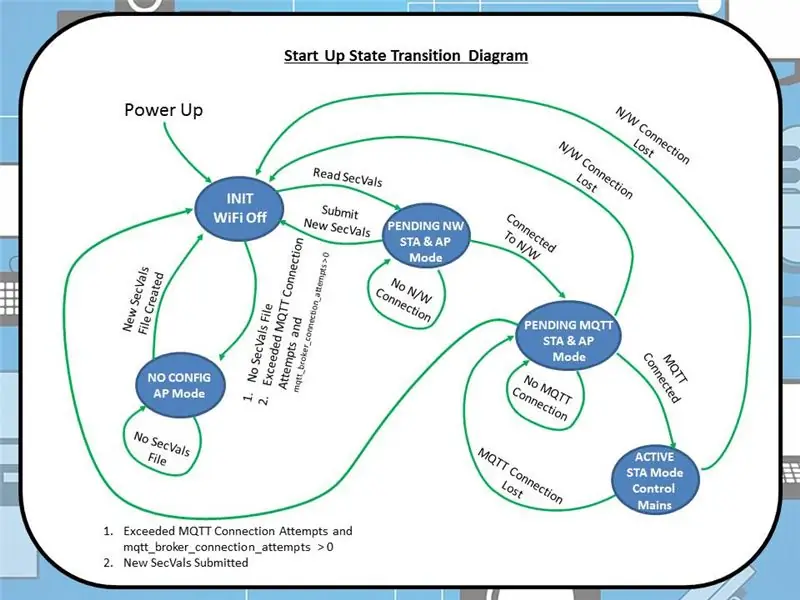
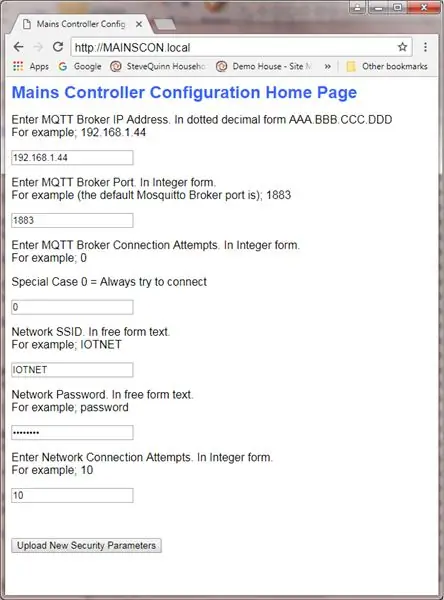
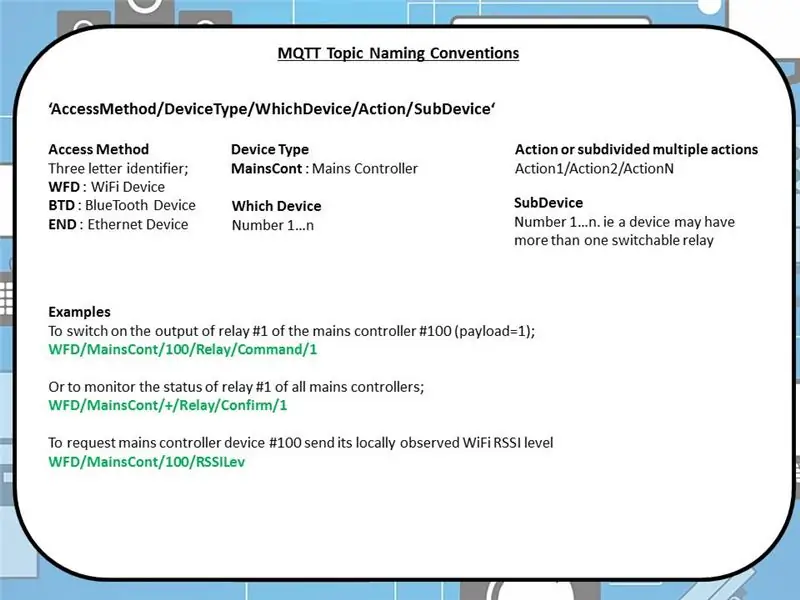
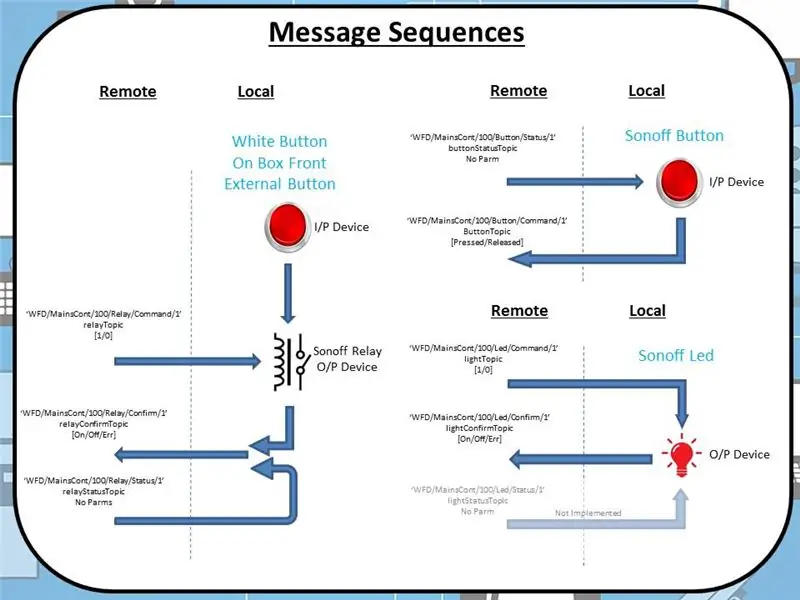
Preamble K úspěšné kompilaci tohoto zdrojového kódu budete potřebovat následující knihovny navíc;
PubSubClient.h
- Autor: Nick O'Leary
- Účel: Umožňuje zařízení publikovat nebo odebírat témata MQTT s daným Brokerem
- Od:
Bounce2.h
- Autor: Thomas O Fredericks
- Účel: Vstupní spínač v softwaru odskočit
- Od:
Přehled kódu
Software využívá stavový stroj, jak je znázorněno na obrázku 1 výše (úplná kopie zdroje je uvedena níže). Následuje 5 hlavních stavů;
-
INIT
Tento inicializační stav je prvním stavem zadaným po zapnutí
-
NOCONFIG
Tento stav je zadán, pokud je po zapnutí detekován neplatný nebo chybějící soubor secvals.txt
-
Čeká na SZ
Tento stav je přechodný, zadává se, zatímco neexistuje žádné připojení k síti WiFi
-
ČEKÁNÍ MQTT
Tento stav je přechodný, zadává se po navázání připojení k WiFi síti a zatímco v této síti neexistuje žádné spojení s brokerem MQTT
-
AKTIVNÍ
Toto je normální provozní stav zadaný po navázání připojení k WiFi síti i připojení MQTT Broker. V tomto stavu bude síťový ovladač publikovat u makléře MQTT a přijímat příkazy prostřednictvím předplacených témat
Události řídící přechody mezi stavy jsou popsány na obrázku 1 výše. Přechody mezi stavy se také řídí následujícími parametry SecVals;
- 1. IP adresa makléře MQTT. V tečkované desítkové podobě AAA. BBB. CCC. DDD
- 2. Broker Port MQTT. V celočíselném tvaru.
- 3. Připojení MQTT Broker se pokusí provést před přepnutím z režimu STA do režimu AP. V celočíselném tvaru.
- 4. SSID WiFi sítě. Ve volném textu.
- 5. heslo WiFi sítě. Ve volném textu.
Jak bylo uvedeno výše, pokud se zařízení IoT nemůže připojit jako WiFi stanice k WiFi síti, jejíž SSID a P/W jsou definovány v secvals.txt uloženém v SPIFFS, zařízení se stane přístupovým bodem. Po připojení k tomuto přístupovému bodu bude sloužit jako domovská stránka konfigurace hlavního ovladače, jak je uvedeno výše na obrázku 2 (zadáním buď „MAINSCON.local“nebo 192.168.4.1 do adresního řádku prohlížeče). Tato domovská stránka umožňuje rekonfiguraci síťového ovladače prostřednictvím prohlížeče
MQTT Konvence pojmenování témat
Na obrázku 3 výše je konvence pojmenování používaná pro témata MQTT a je v souladu se vzorem použitým v mém dřívějším Instructable (zde krok 5).
Témata MQTT používaná tímto zařízením IoT
Pro přehlednost jsem zdokumentoval (obr. 4) témata a související sekvence zpráv, které toto zařízení publikuje/přihlašuje. Obrázek také zobrazuje interakci s bílým ovládacím tlačítkem na vnější straně skříně (i když paradoxně je tlačítko zobrazeno červeně).
Vzdálený přístup ke konfiguraci, zatímco je ve stavu AKTIVNÍ
Po připojení k MQTT Broker je možné vzdáleně překonfigurovat parametry zabezpečení pro zařízení prostřednictvím publikací témat MQTT. Přidružený soubor secvals.txt má přístup pouze pro zápis.
Ladění uživatele
Během zaváděcí sekvence LED zařízení Sonoff poskytuje následující zpětnou vazbu ladění, i když je třeba poznamenat, že k jejímu zobrazení budete muset odstranit kryt a obnažit obvody, takže je vhodné to udělat pouze při vývoji kódu a napájení zařízení s napájením 3v3;
- 1 Krátký záblesk: V souboru SPIFFS (secvals.txt) není umístěn žádný konfigurační soubor,
- 2 Krátké bliknutí: Zařízení IoT se pokouší připojit k síti WiFi,
- Nepřetržité osvětlení: Zařízení Sonoff IoT se pokouší připojit k MQTT Broker,
- Vypnuto: Zařízení je aktivní a připojeno k MQTT Broker.
Poznámka 1: „Domovská stránka konfigurace hlavního ovladače“nepoužívá zabezpečené zásuvky, a proto se spoléhá na to, že je vaše síť zabezpečená.
Poznámka 2: Aby bylo možné naprogramovat více zařízení IoT, bude řetězec MQTT vyžadovat úpravu před stažením na každé zařízení. Důvodem je, že ID číslo síťového ovladače bylo vloženo do řetězce tématu MQTT. tj. v publikovaném softwaru jsem zvolil hodnotu 100: 'WFD/MainsCont/100/Relay/Command/1' a pro moje 2 zařízení jsou očíslovány 1 a 2.
- 'WFD/MainsCont/1/Relay/Command/1'
- 'WFD/MainsCont/2/Relay/Command/1'
Poznámka 3: Pro úplnost, když je ve stavu ACTIVE, software IoT umožňuje ovládání LED diody Sonoff a publikování stavu tlačítka opětovného blikání. Ačkoli tyto mají hodnotu pouze během procesu ladění, protože ani jeden z nich není uživateli vystaven během normálního provozu.
Krok 7: Konfigurace OpenHAB
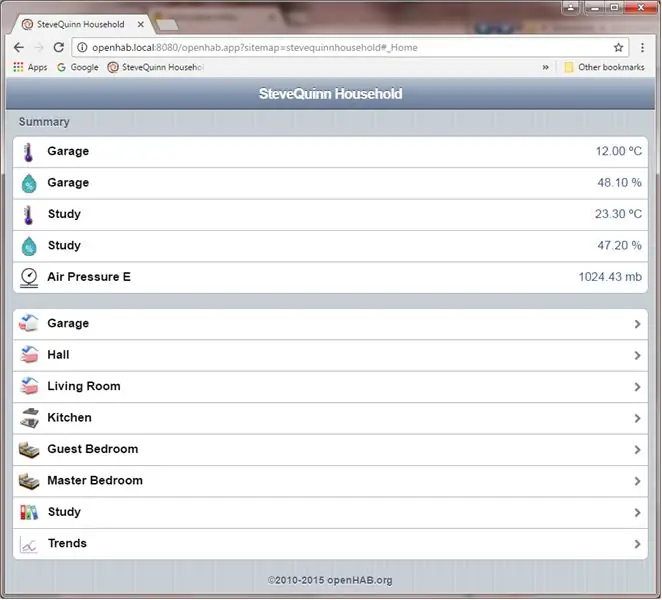
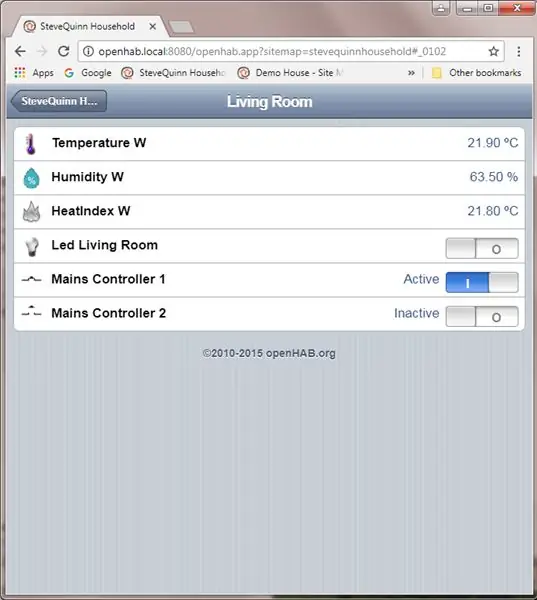
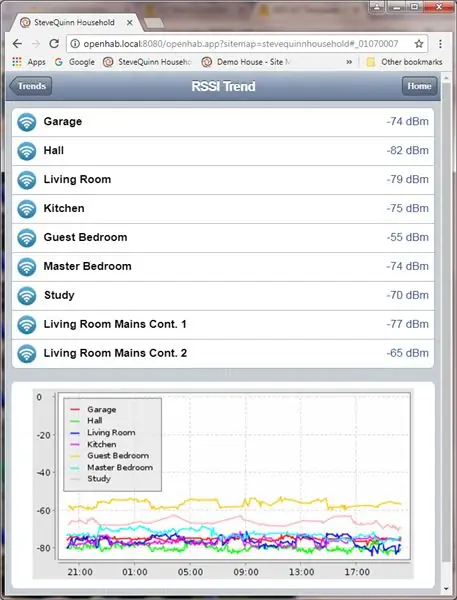
Pro testovací účely jsem se rozhodl pomyslně nasadit dva síťové ovladače v 'Obýváku' mého domu. Na tuto stránku OpenHAB lze přejít prostřednictvím hlavní stránky, jako na obrázku 1.
Upravil jsem konfiguraci OpenHAB.sitemap uvedenou v mém dřívějším Instructable (zde) a přidal jsem jednotlivé položky pro 'Mains Controller 1' a 'Mains Controller 2' (obr. 2 výše). Také jsem přidal položky (Living Room Mains Cont. 1 a 2) pro zobrazení trendů RSSI měřených na přijímači dvou nových zařízení IoT (obr. 3).
Nakonec jsem přidal položky do souborů.rules a.items, abych umožnil dynamickou synchronizaci stavu Sonoffa a aktualizaci/animaci mého špatného pokusu o přepnutí grafiky (přepínač se zavře, když je aktivní, a otevře se, když je neaktivní). Na obrázku 2 je příklad aktivního MC1 a neaktivního MC2.
Poznámka 1: Pokud si nejste jisti, jak používat OpenHAB, podívejte se sem „Nastavení a konfigurace OpenHAB. Část 6: IoT, domácí automatizace '
Poznámka 2: Kopie upraveného souboru Sitemap, souborů pravidel a položek, ikon atd. Je uvedena v níže uvedeném souboru zip.
Poznámka 3: RSSI = Indikace síly přijatého signálu. Toto je měřítko toho, jak dobře zařízení IoT vidí vaši WiFi síť.
Krok 8: Testování zařízení IoT
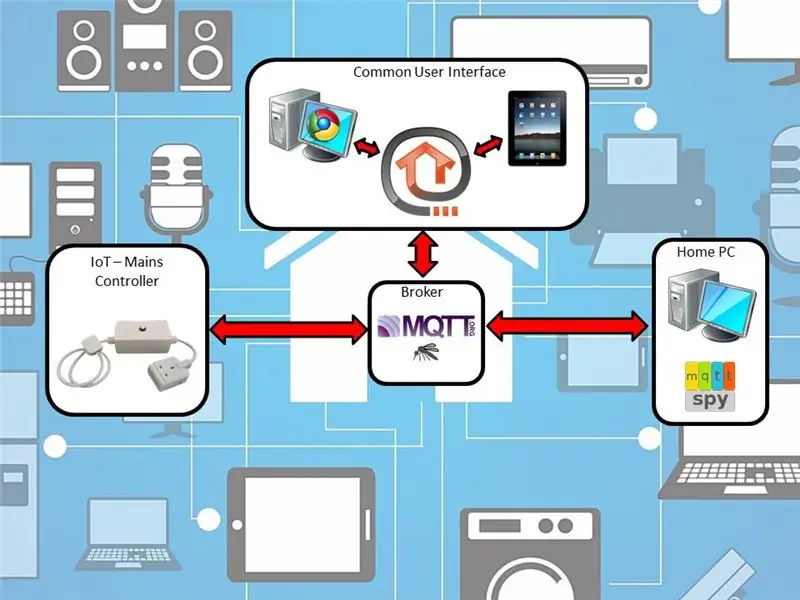


Jak je popsáno v instrukovatelném senzoru teploty a vlhkosti WiFi IoT. Část: 8 IoT, domácí automatizace, krok 7, počáteční testování zařízení IoT bylo provedeno přes připojení MQTT přes MQTT Spy (jako v blokovém schématu systému na obr. 1 výše), monitorovací výstup LED, tlačítkové vstupy (jak tlačítko Sonoff pro opětovné blikání, tak bílé externí tlačítko) a ladění provozu na sériovém rozhraní. To mi umožnilo procvičit všechna dostupná předplatená témata a zkontrolovat publikované odpovědi. Ačkoli to bylo provedeno ručně a bylo to časově náročné, umožnilo to 100% pokrytí zpráv/publikací s tématy.
Protože hlavní stroj stavu softwaru (krok 6 výše) byl zděděn z dřívějšího Instructable (část: 8) kromě kontroly duševního zdraví, software se mohl připojit k WiFi N/W a MQTT Broker, předpokládalo se, že to funguje správně.
Poté bylo dokončeno úplné testování na úrovni systému pomocí síťového ovladače a infrastruktury IoT (opět obr. 1), tentokrát pomocí OpenHAB k ovládání interakce se zařízením IoT. Nastavení hardwaru IoT a zatížení figuríny je vidět na obrázku 2 výše.
Video poskytuje úplné podrobnosti o systémových testech a jasně ukazuje synchronizaci udržovanou mezi zařízeními OpenHAB (PC/Chrome a iPad/OpenHAB APP) v reálném čase. Zobrazuje také živé zasílání zpráv do síťových ovladačů prostřednictvím MQTTSpy (další podrobnosti najdete zde Nastavení makléře MQTT. Část 2: IoT, domácí automatizace) a systémový protokol OpenHAB sledovaný ze serveru raspberry pi přes připojení PuTTY SSH (další informace naleznete zde podrobnosti Nastavení a konfigurace OpenHAB. Část 6: IoT, domácí automatizace).
Poznámka: Provoz ladění byl sestaven pro konečné vydání softwaru.
Krok 9: Závěr
Všeobecné
Dokončení projektu bylo poměrně snadné a dobře fungovalo. Vestavěný software byl snadno vyrobitelný, což byla zkrácená verze kódu používaného pro snímače teploty a vlhkosti části 8 v této sérii.
Původně jsem měl v úmyslu pořídit pouze bílé součástky čistě pro jejich estetickou kvalitu. Dosáhl jsem toho ve všem, kromě ovládacího tlačítka, zkuste to, jak jsem mohl, nebyl jsem schopen získat dobré/levné úplně bílé tlačítko.
Zařízení Sonoff 10A
Níže jsem uvedl, co jsem považoval za rozumné klady a zápory zařízení Sonoff
Profesionálové
- Levný.
- Dobrá podpora komunity.
- Lze přeprogramovat přes Arduino IDE.
Nevýhody
- Křehké pouzdro.
- Minimální I/O (vyvedeno do použitelných konektorů).
- V klidovém stavu běží horko.
- Má pouze 1 MByte integrovaného SPI flash.
- Je PITA přeprogramovat, jakmile je zapojen na místě.
- Při integraci nového kódu do testování Sonoff bylo sepnutí relé problematické vzhledem k tomu, že relé je 5v a napájení aplikované na Sonoff pro programování je 3v3. Aktivace relé je vnímána pouze uchem.
Obavy
- Neutrální linku nepřepíná. Používá relé SPST.
- Není srostlý.
- Špatné odlehčení tahu kabelu.
- Deska plošných spojů není zajištěna v krytu Sonoff.
Komentář k technickému návrhu
Vzhledem k tomu, že toto zařízení IoT mělo být použito k přepínání napájecích napětí ve Velké Británii (240 VAC RMS), řídil jsem se jak dobrou mechanickou, tak elektrickou konstrukční praxí a zajistil jsem, že riziko šoku bude minimalizováno tím, že nebudou vystaveny žádné elektricky vodivé materiály, než budou specifikovány všechny komponenty, bude sníženo hodnocení výstupní zatížení, použití pojistkové ochrany jak na síťový ovladač, tak na opto-spojený systém, zahrnutí dobrého neporušeného uzemnění a použití optické/galvanické izolace.
Možné vylepšení
Při zpětném pohledu by bylo užitečné zahrnout vizuální indikaci, že výstup hlavního ovladače byl aktivní (LED nebo Neon). Ačkoli to není problém při každodenním používání, vzhledem k tomu, že je standardní praxí izolovat zátěž od napájení před prováděním jakékoli údržby, nebo jednoduché stisknutí tlačítka místního ovládání přepne výstup v případě, že se lampa může rozsvítit po připojení.
Závěrečná poznámka
Pokud si přejete vidět dva velmi špatné příklady řešení síťové elektřiny, podívejte se na níže uvedené odkazy. Jsem si jistý, že jejich Darwinova ocenění budou v příspěvku velmi brzy;
- Prodlužovací kabel Mad Scientist
- Zpětná vazba komunity 03 - Obavy o bezpečnost napájení!
Krok 10: Použité reference
K sestavení tohoto Instructable jsem použil následující zdroje;
PubSubClient.h
- Autor: Nick O'Leary
- Účel: Umožňuje zařízení publikovat nebo odebírat témata MQTT s daným Brokerem
- Od:
Bounce2.h
- Autor: Thomas O Fredericks
- Účel: Vstupní spínač v softwaru odskočit
- Od:
SPIFFS
https://esp8266.github.io/Arduino/versions/2.0.0/do…
Aktualizace blesku Sonoff
- https://www.andremiller.net/content/upgrading-sonof…
- https://tech.scargill.net/32mb-esp01/
- https://www.andremiller.net/content/upgrading-sonof…
Schéma zapojení Sonoffa
https://www.itead.cc/wiki/images/6/6b/Sonoff_schmatic.pdf
USB UART modul (aka. FTDI)
https://www.ebay.co.uk/itm/6Pin-USB-2-0-to-TTL-UART-Module-Converter-CP2102-STC-Replace-FT232-CF-/272249732398?epid=503069058&hash=item3f63593d2e: g: QVUAAOSw71BXP92B
Darwinova cena (světelný reliéf)
https://www.darwinawards.com/
Datový list opto-izolátoru TIL111
Doporučuje:
Další generace domácí automatizace pomocí Eagle Cad (část 1 - PCB): 14 kroků

Next Gen Home Automation Using Eagle Cad (Part 1 - PCB): Úvod: Proč říkám jeho další generace: protože používá některé komponenty, které jsou mnohem lepší než tradiční zařízení pro domácí automatizaci. Zařízení lze ovládat pomocí: dotykového panelu Google Voice Commands na ovládacím panelu zařízení z aplikace
Retro syntéza řeči. Část: 12 IoT, domácí automatizace: 12 kroků (s obrázky)

Retro syntéza řeči. Část: 12 IoT, domácí automatizace: Tento článek je 12. v řadě instrukcí o domácí automatizaci dokumentujících, jak vytvořit a integrovat zařízení pro syntézu řeči IoT Retro do stávajícího systému domácí automatizace včetně všech potřebných softwarových funkcí, které umožní
Hlasová automatizace domácí automatizace Raspberry Pi: 5 kroků

Hlasová automatizace domácí automatizace Raspberry Pi: Cílem této instrukce je poskytnout podrobný návod, jak nastavit malinový pi, který dokáže automatizovat světla / LED pomocí vašich hlasových příkazů
Automatizace domácí automatizace Bluetooth: 7 kroků (s obrázky)

Bluetooth Control Home Automation: Dobrý den, v tomto projektu jde o stavbu nejjednoduššího zařízení pro domácí automatizaci pomocí arduina a modulu bluetooth. Tenhle se velmi snadno staví a dá se postavit za pár hodin. Ve své verzi, kterou právě vysvětluji, mohu
WiFi snímač teploty a vlhkosti IoT. Část: 8 IoT, domácí automatizace: 9 kroků

WiFi snímač teploty a vlhkosti IoT. Část: 8 IoT, domácí automatizace: Preamble Tento článek dokumentuje praktickou robustnost a další vývoj dřívějšího Instructable: 'Pimping' vašeho prvního IoT WiFi zařízení. Část 4: IoT, domácí automatizace včetně všech potřebných softwarových funkcí, které umožní úspěšné
